NotificationX आपको सबसे लोकप्रिय वर्डप्रेस बहुभाषी अनुवाद प्लगइन के साथ पूर्ण संगतता प्रदान करता है डब्ल्यूपीएमएल. यह आपको अनुमति देता है अनुवाद NotificationX किसी भी भाषा में उपयोगकर्ता इंटरफ़ेस सामग्री और इसे अपनी बहु-भाषा वेबसाइट पर लागू करें। WPML के साथ NotificationX यूजर इंटरफेस और स्ट्रिंग्स का अनुवाद करने के लिए नीचे दिए गए इस चरण-दर-चरण मार्गदर्शिका का पालन करें।
WPML प्लगइन सेटिंग्स को कैसे कॉन्फ़िगर करें? #
WPML के साथ NotificationX का अनुवाद करने के लिए, सबसे पहले, अपनी वर्डप्रेस साइट पर निम्नलिखित प्लगइन्स को स्थापित और सक्रिय करें; WPML बहुभाषी सीएमएस तथा WPML स्ट्रिंग अनुवाद. You can check out this WPML दस्तावेज़ to configure it on your WordPress site for more information.
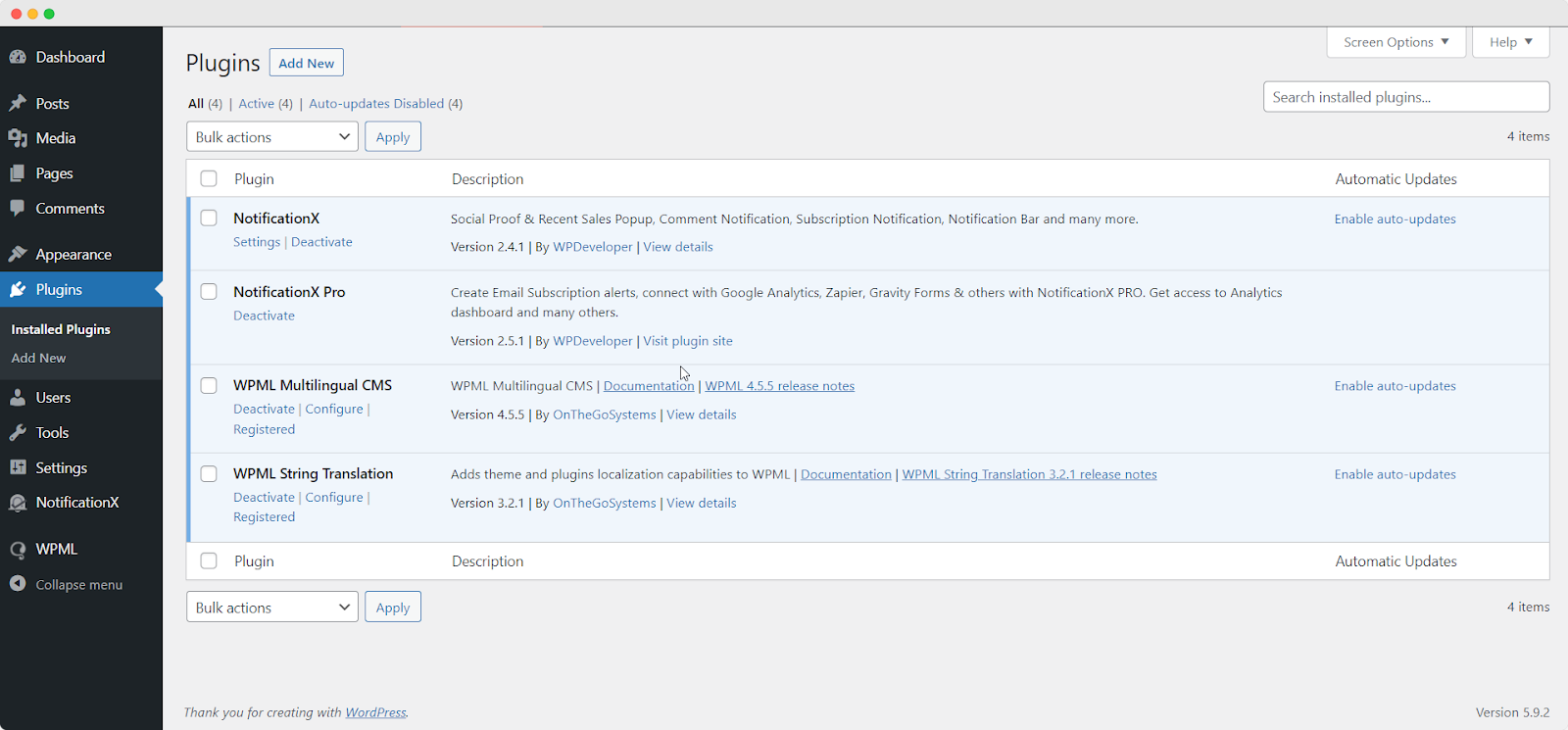
After installing these plugins on your WordPress website, go to ‘WPML’→ ‘Setup’ from your dashboard and select the current language and the language you want to translate to. For instance, we are selecting the ‘German’ language to translate our website.
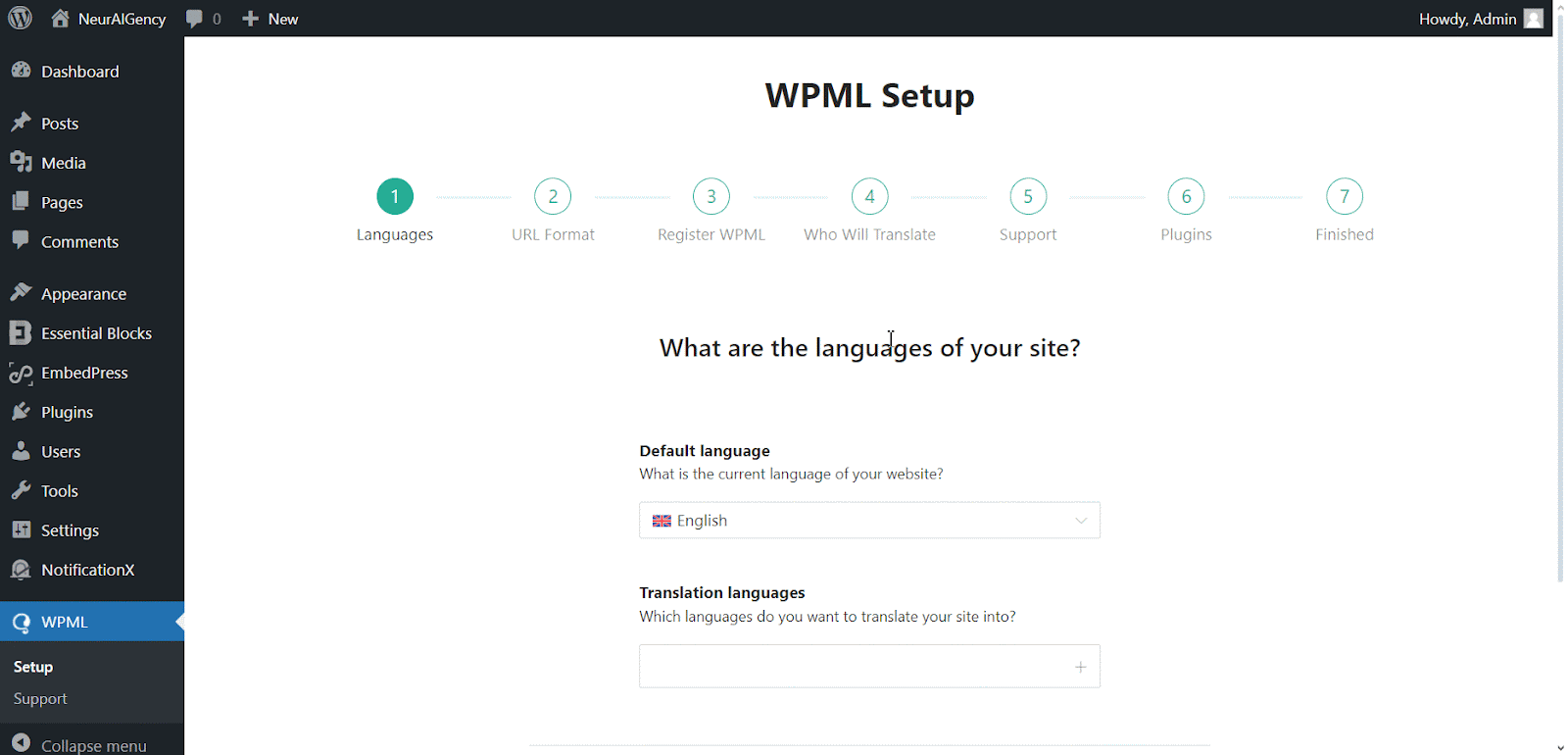
Follow the on-screen instructions in the WPML Setup wizard and add your site key. Select the site URL format from the three options to choose from. Click on the ‘Continue’ button for the next step
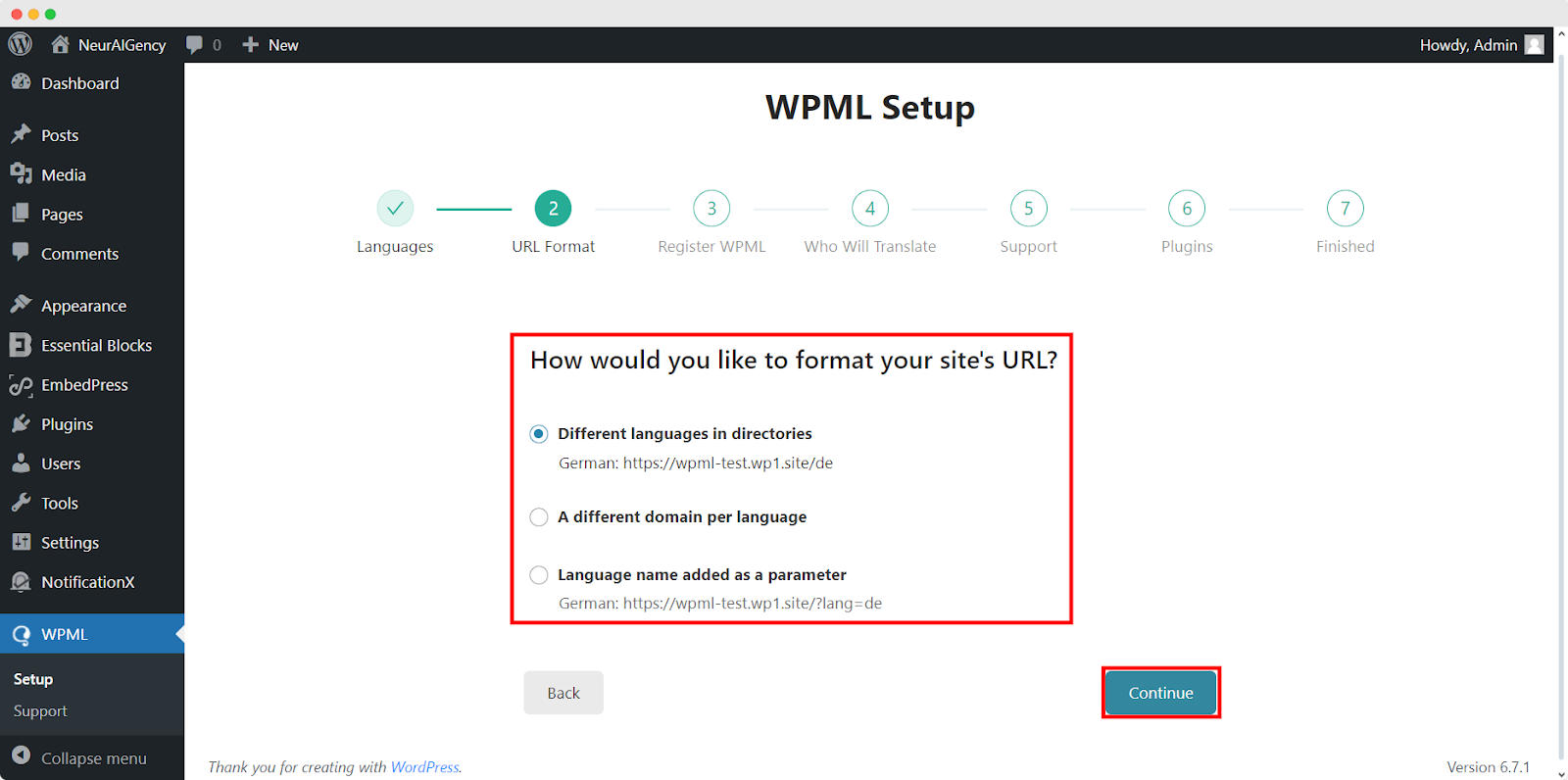
Enter the site key from your WPML account. After that, click on the ‘Continue’ button to proceed to the next step.
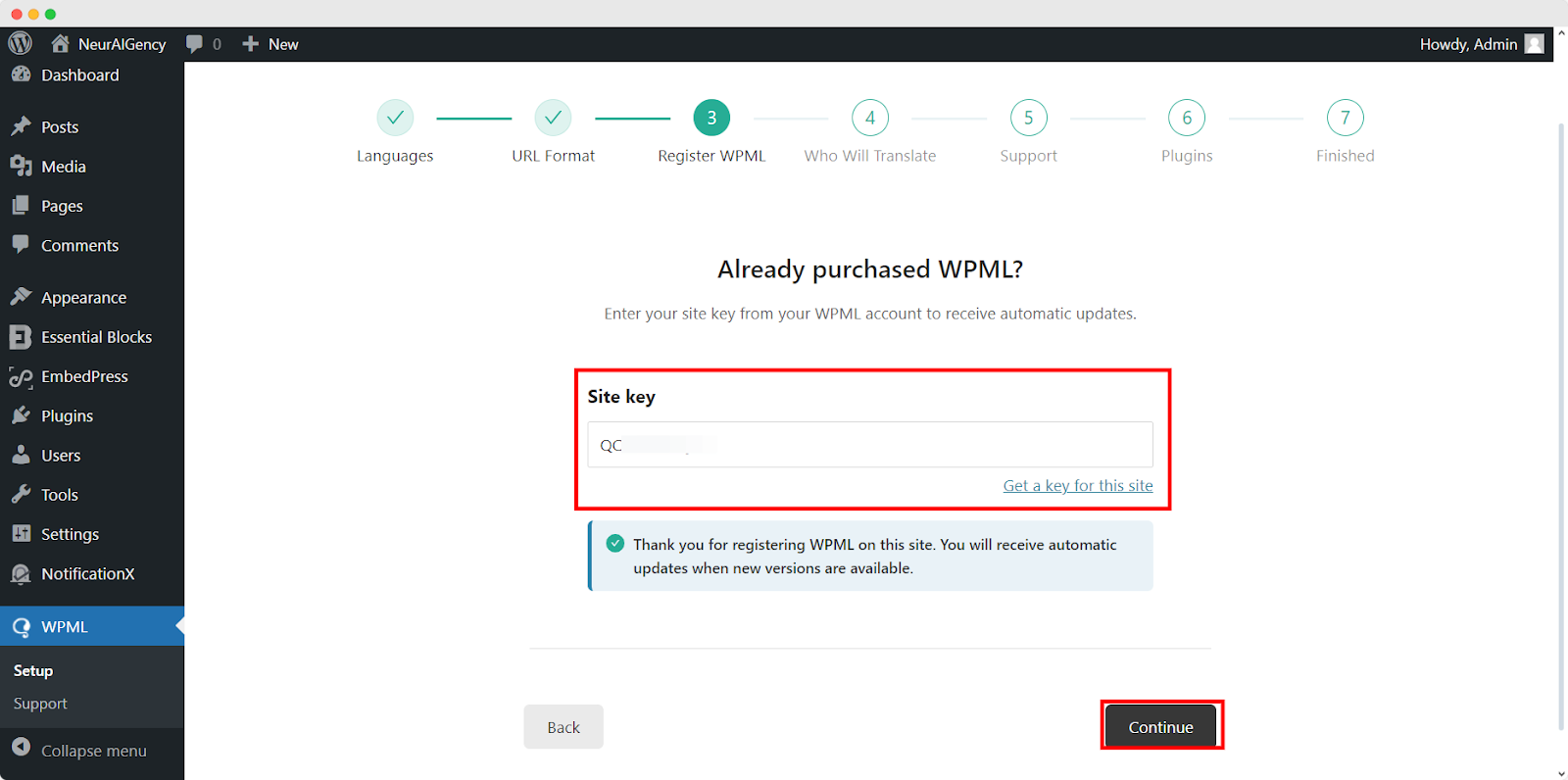
You will be asked how you want to translate your website. You have Four options: ‘Only myself’ to translate solely by yourself, ‘Users of this site’ to set up a team of translators from your WordPress site, ‘A Professional Translation Service’ to select one service from over 70 translation services options integrated with WPML, to assign a user of your site as ‘Translation Manager’ preferred when building site for a client. Choose your preferred one and click on ‘Continue'।
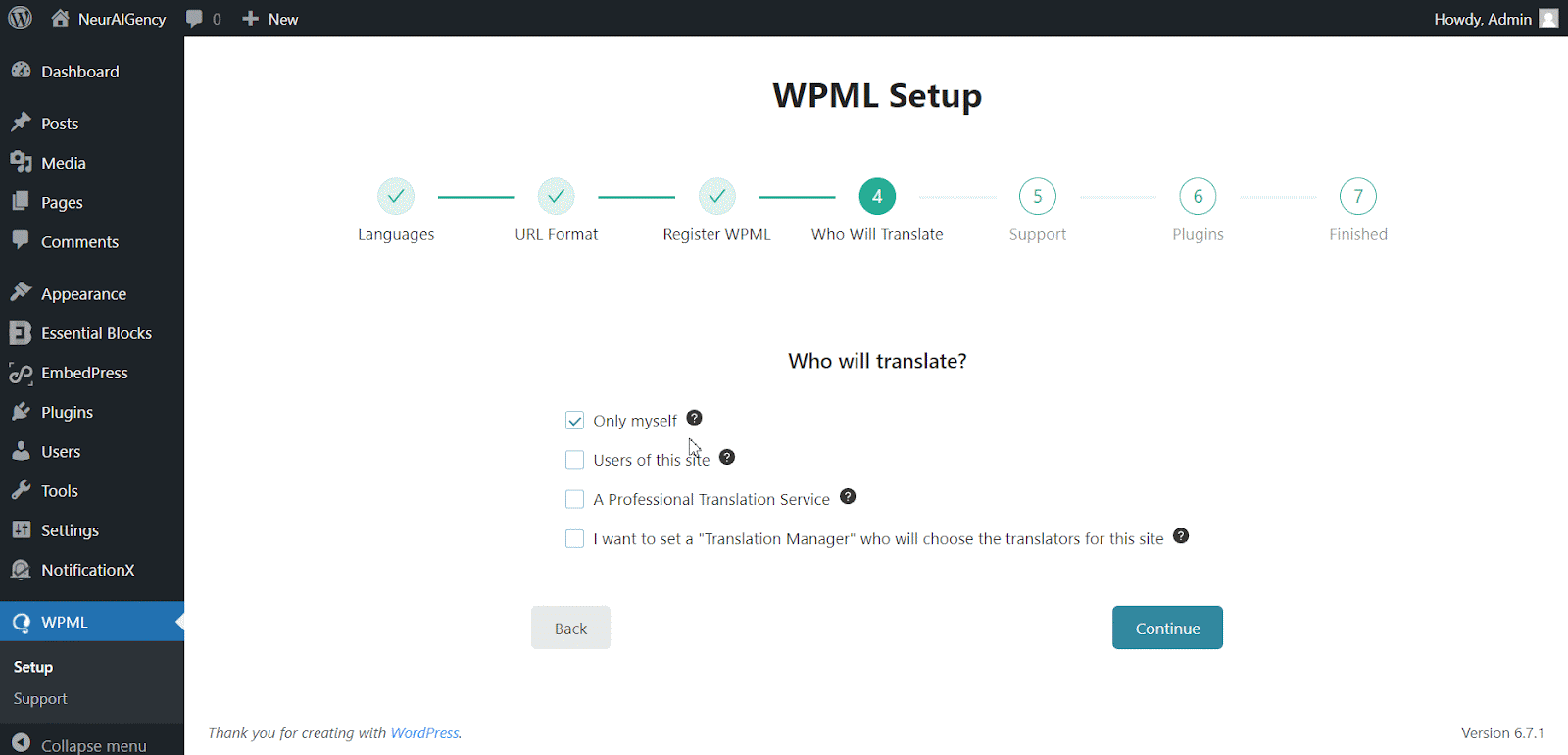
Continuing to the Support section, Choose ‘हां’ option to send your site theme & plugin information to WPML.org in order to get faster support and compatibility alerts or ‘No’ option skip sending the information. After choosing one option click ‘Continue'।
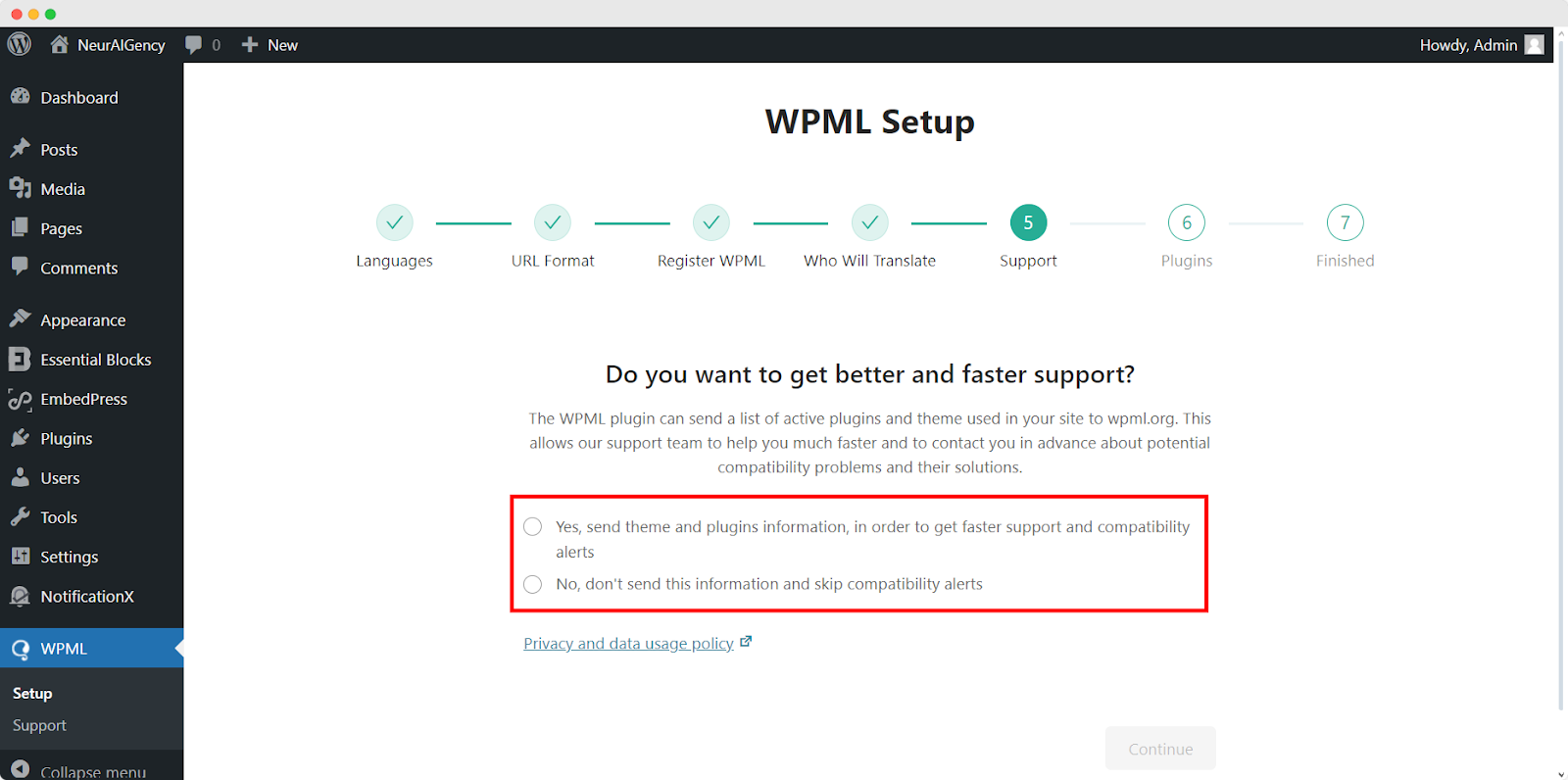
For the Plugin sections, follow the prompted instructions according to your needs. After configuring the WPML with selected options, it will automatically complete the setup.
This is how your plugin can be configured the way you want to translate your website.
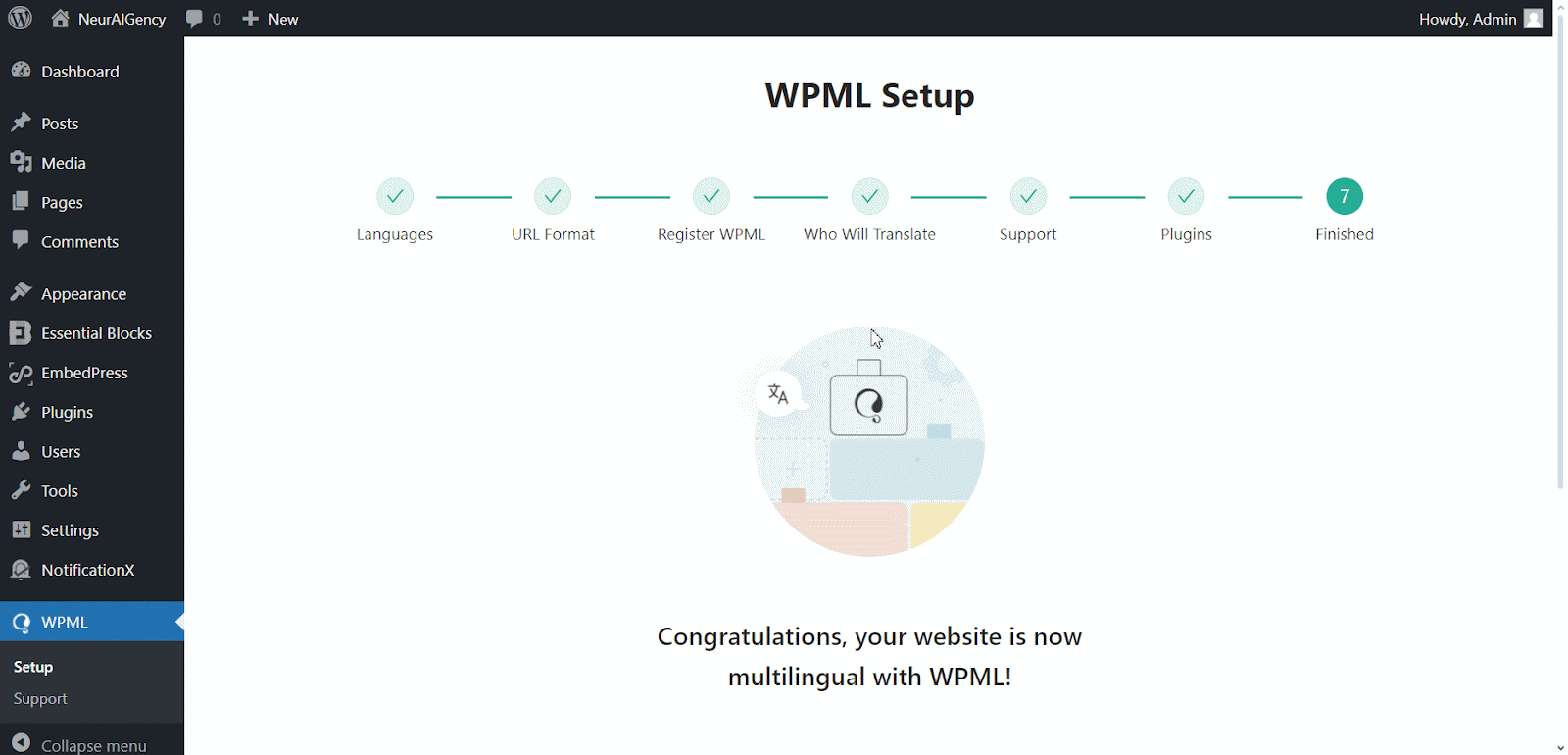
How To Use The WPML Automatic Translation Option? #
NotificationX और NotificationX प्रो प्लगइन्स संगत हैं WPML’s automatic translation feature. In the Translation Management section of the WPML plugin dashboard, you can access this advanced feature. With this, you can automatically translate your website’s content, including NotificationX alerts. Simply toggle the “Translate Everything Automatically’ button to enable it. You can also select a review option for each translation. You will have the option to change it later from the WPML Settings option.
ध्यान दें: You can enable Translate Everything Automatically after sending some content for translation.
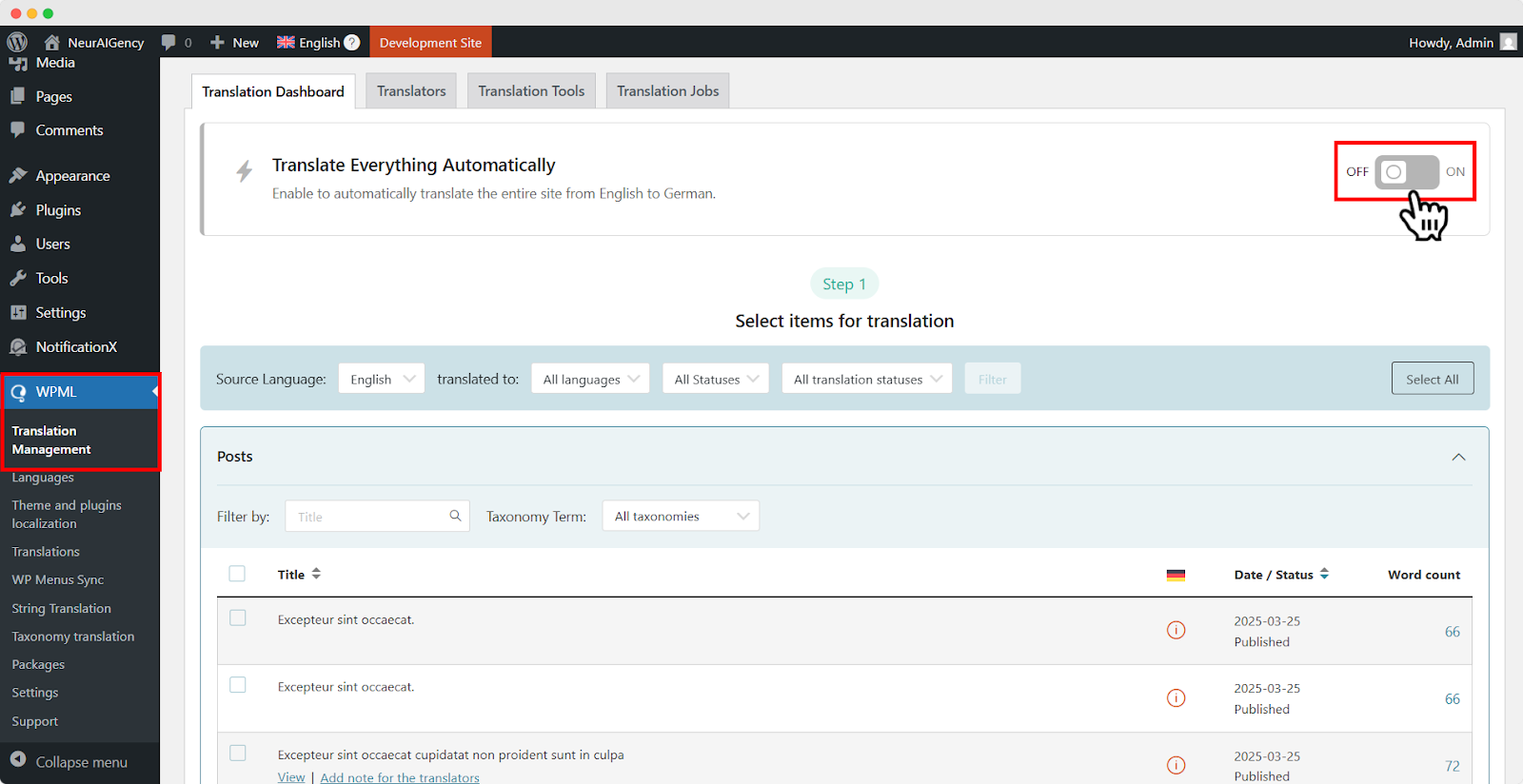
After that, go to ‘WPML’ ⮕ ‘Languages’ to change the default language, add or remove the translation language for the NotificationX plugin.

WPML का उपयोग करके अपने व्यवस्थापक इंटरफ़ेस स्ट्रिंग्स का अनुवाद कैसे करें? #
WPML स्ट्रिंग अनुवाद goes beyond regular WPML translation. It lets you translate all alerts, including the plugin elements of NotificationX, for a multilingual WordPress site.
Navigate to ‘WPML’→’Theme and plugin localization’ from your WordPress dashboard. Select the ‘NotificationX’ and ‘NotificationX PRO’ plugins and hit the ‘Scan selected components for strings' बटन।
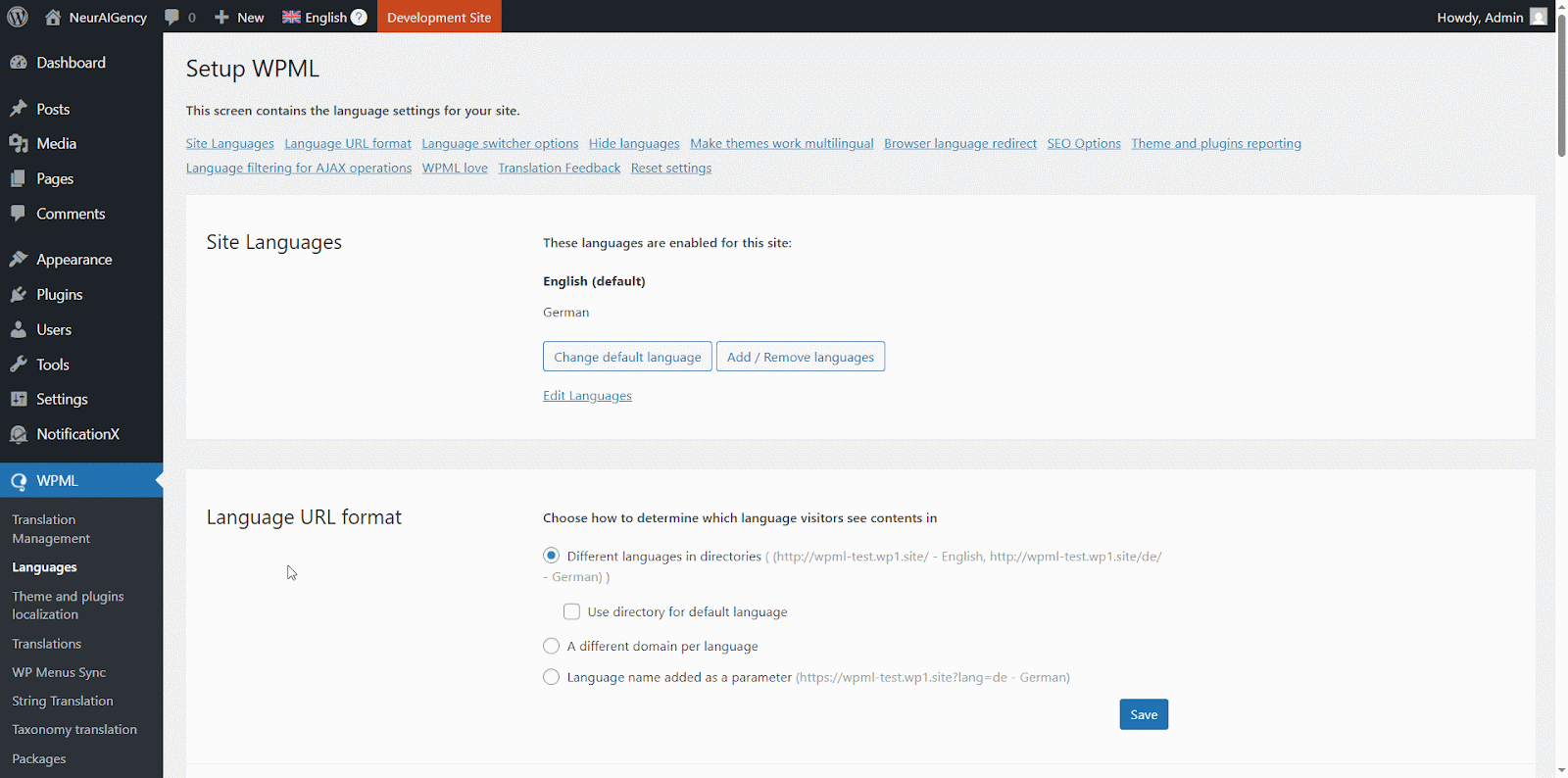
After you have scanned all the strings on your plugin, now you can navigate to ‘WPML’ → ‘String Translation’ अपनी इच्छित किसी भी स्ट्रिंग का अनुवाद करने के लिए। आप उस स्ट्रिंग को खोज सकते हैं जिसका आप अनुवाद करना चाहते हैं। यह यूजर इंटरफेस से कोई भी स्ट्रिंग हो सकता है।
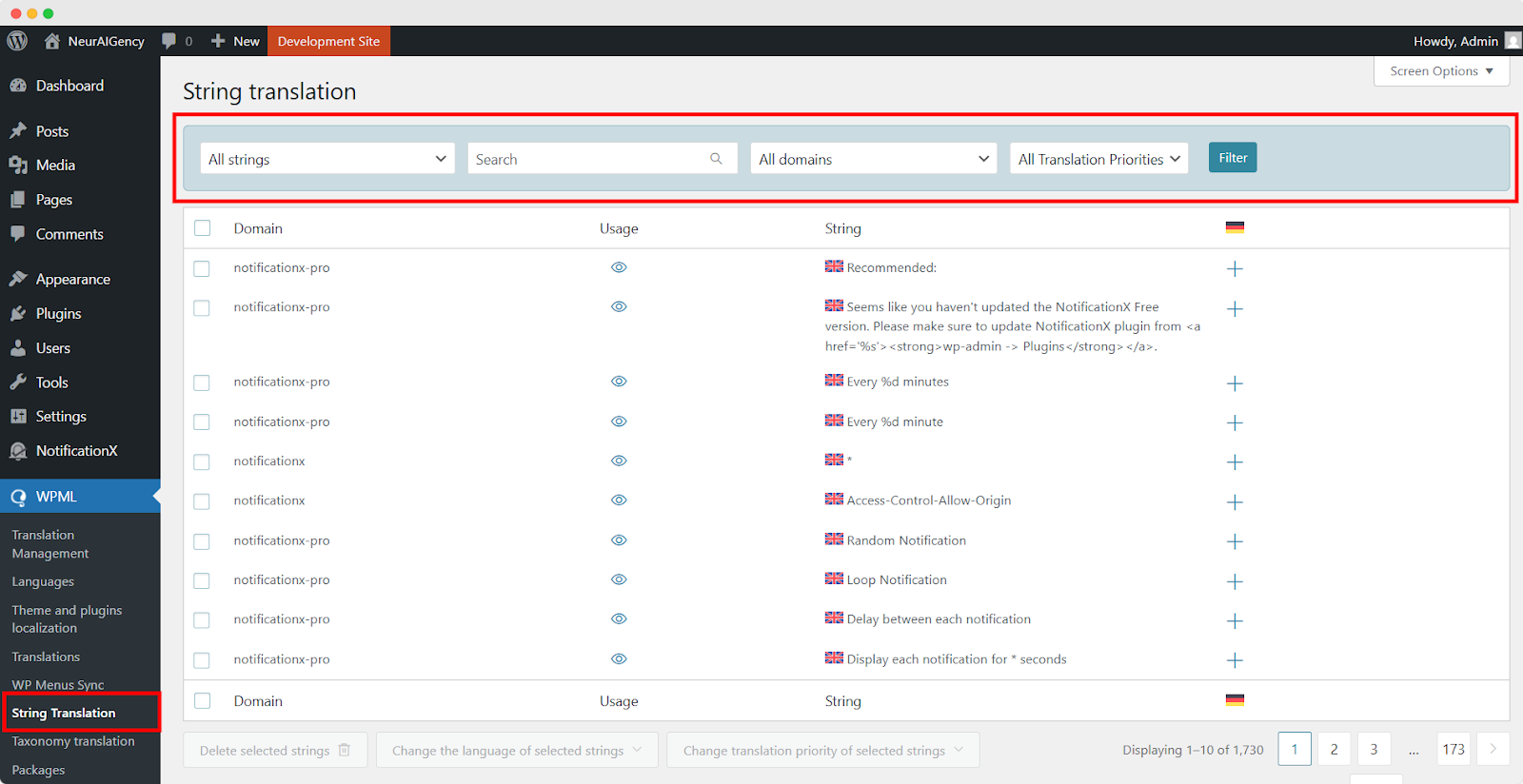
पर क्लिक करके '+' icon, you can choose the language you want to translate the string to. After that, you can manually add the translation to the text.
For example, for this doc, we are translating NotificationX strings to the German language. Hit the '+' आइकन और इनपुट फ़ील्ड में स्ट्रिंग का अनुवादित संस्करण लिखें। आप एंटर बटन दबाकर अनुवाद को सहेज सकते हैं।
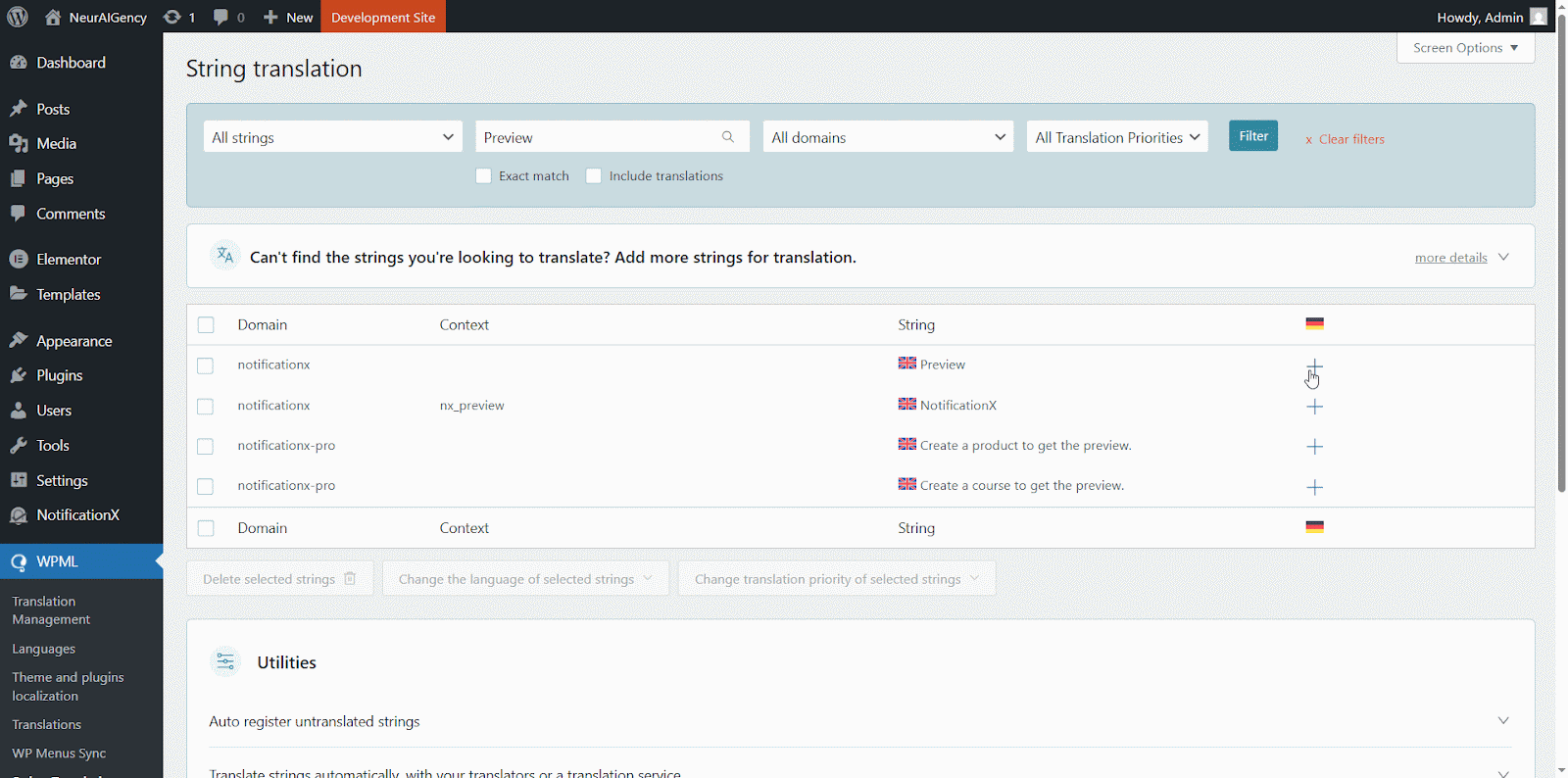
Finally, you can go to the NotificationX interface and check the translated string from the dashboard.
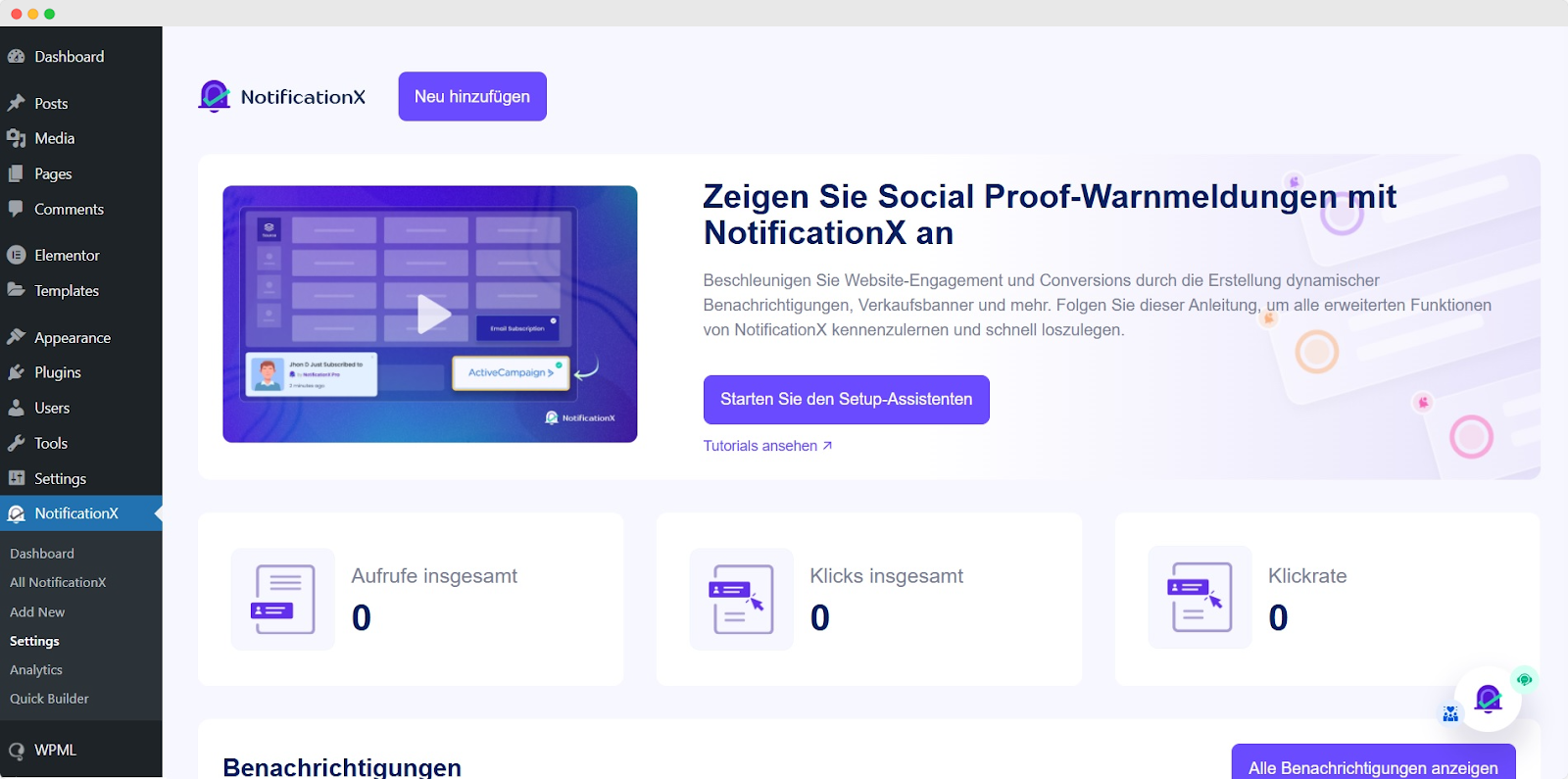
यदि आप NotificationX इनपुट फ़ील्ड का अनुवाद करना चाहते हैं, तो बस इसे चुनना सुनिश्चित करें ‘admin_texts_notificationx’ domain from ‘WPML’ → ‘String Translation’ और बस ऊपर बताई गई प्रक्रिया का पालन करें।
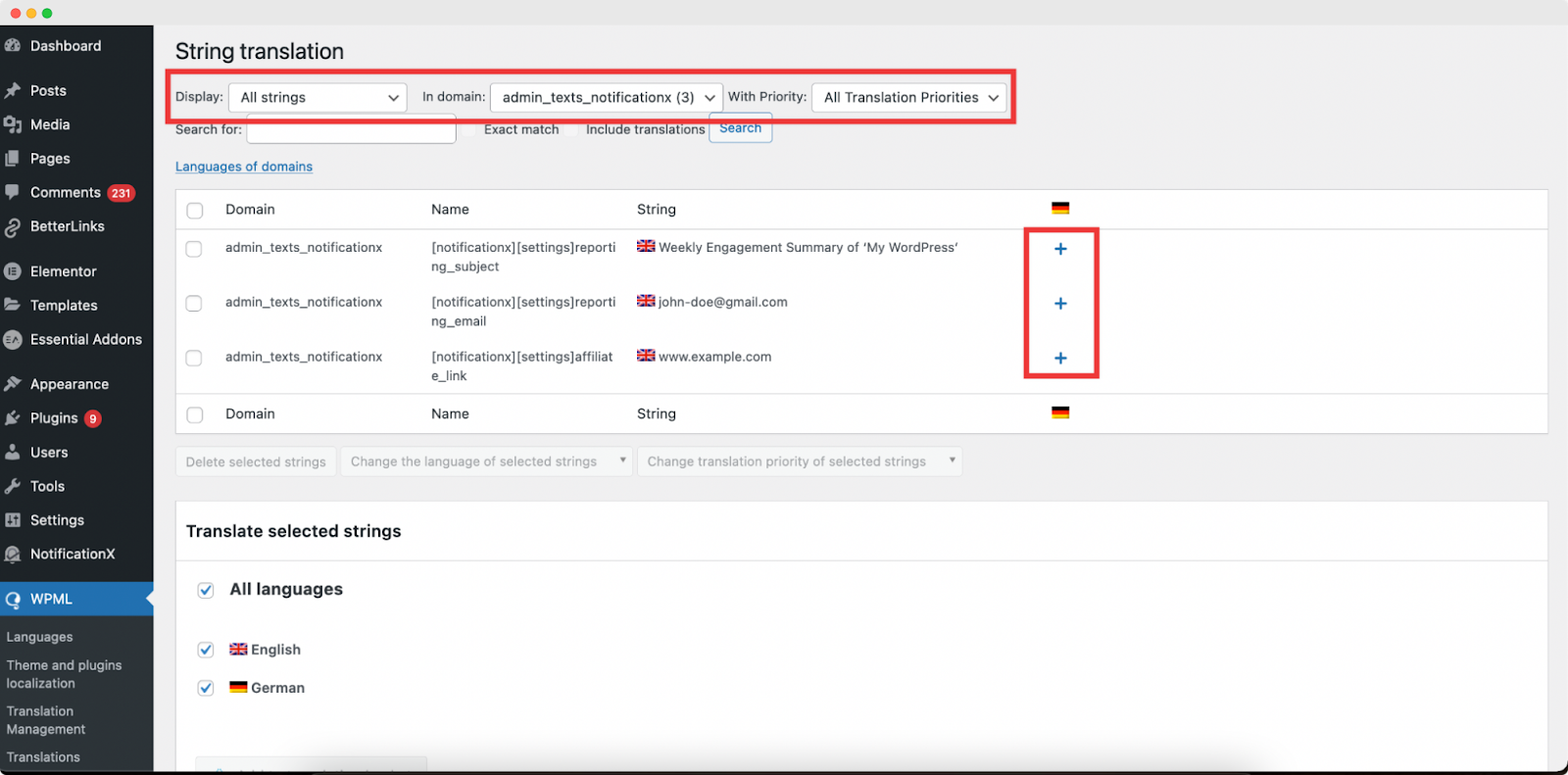
NotificationX द्वारा अधिसूचना अलर्ट का अनुवाद कैसे करें? #
बस नेविगेट करें सभी NotificationX from your NotificationX Dashboard and select the three-dot action option on a Notification type you want to translate. Here, you will find the translate option. Clicking on this icon will take you to the WPML String settings so you can translate the string as you want.
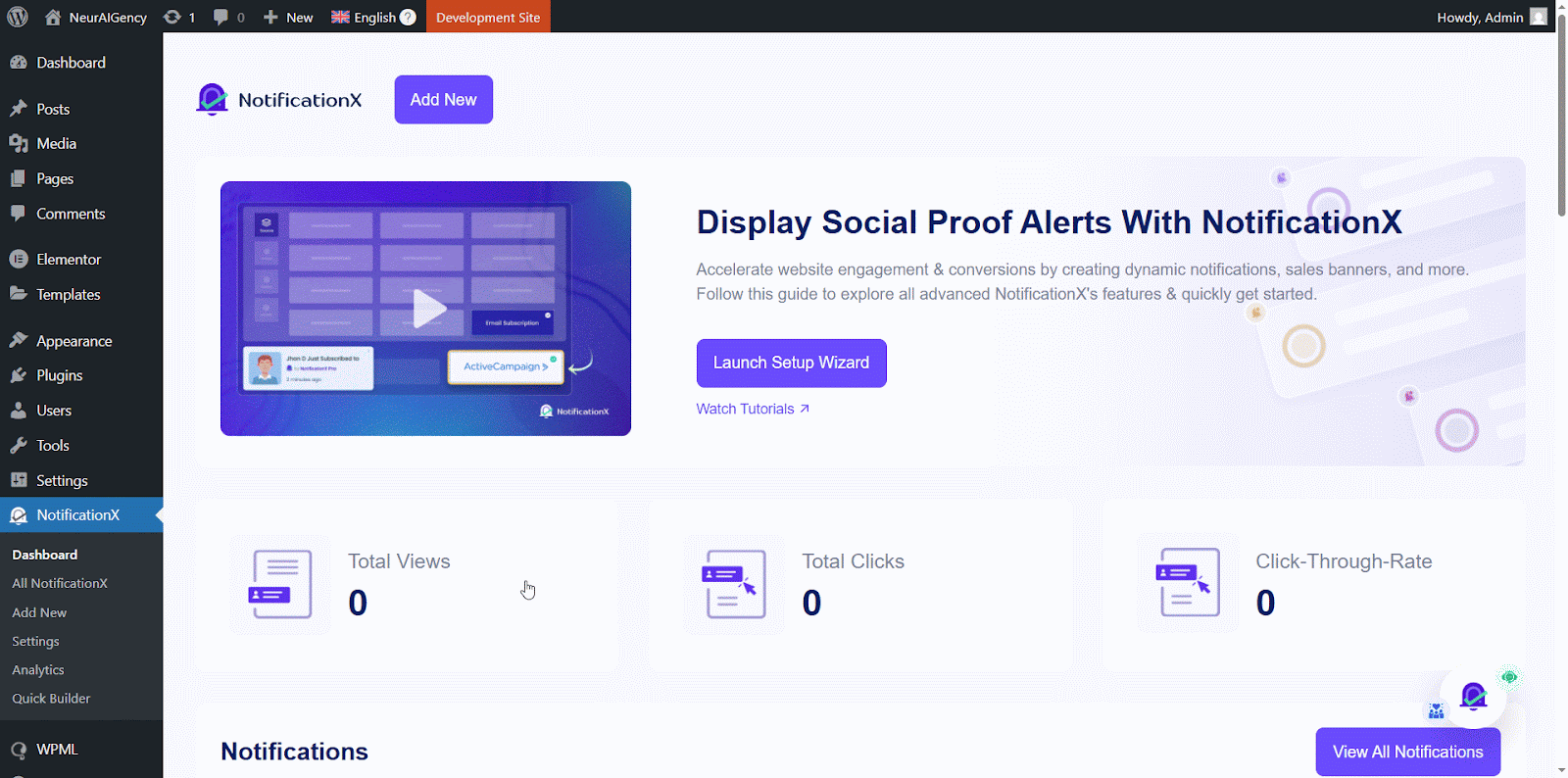
एक नई विंडो दिखाई जाएगी, जिसका नाम है ‘String Translation,’ where you will find the string you want to translate. Click on the ‘+’ button to add a translation for the string.
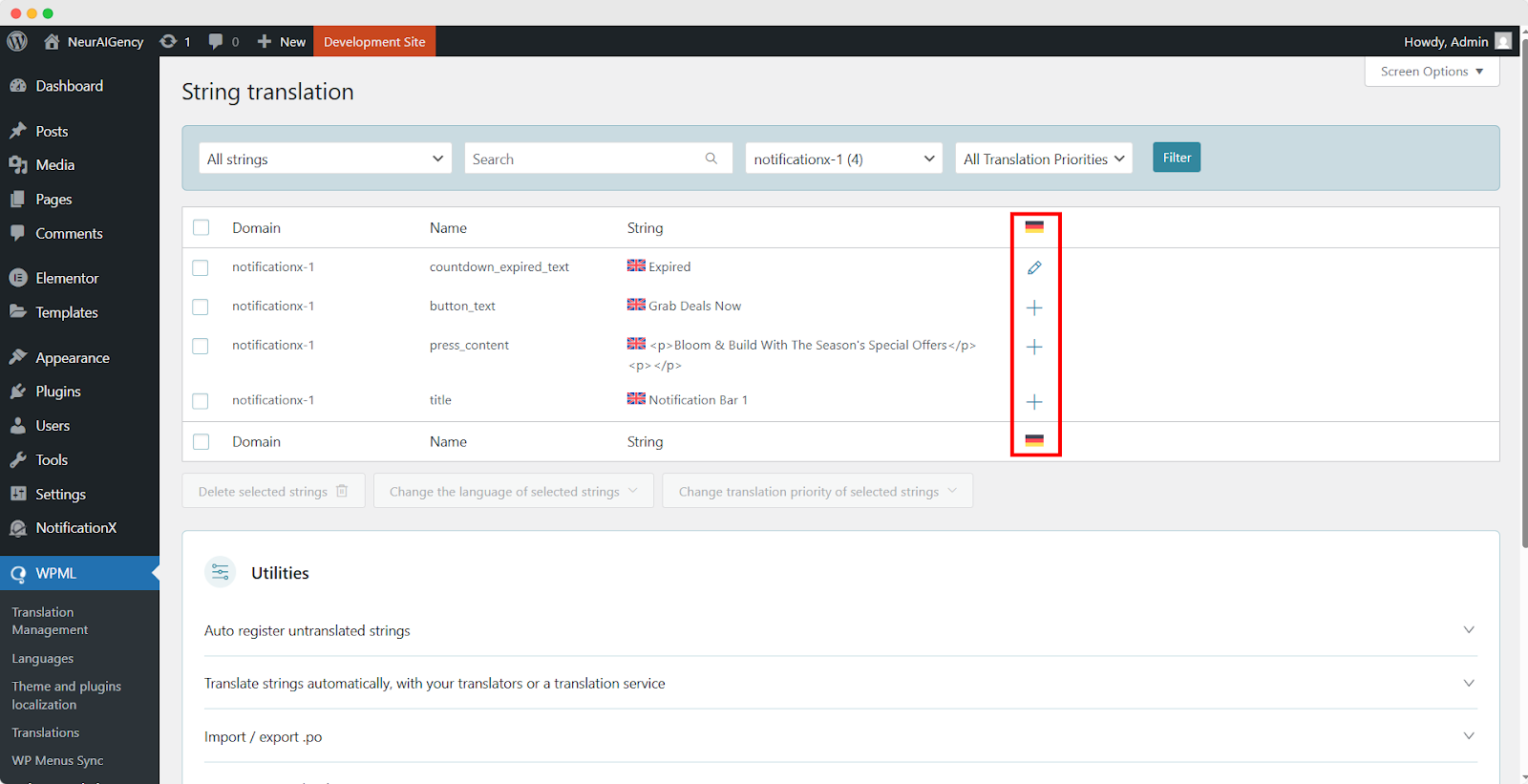
Now, to translate NotificationX, you can click on the ‘+’ icon to translate the string and paste your translated text in the box. Click 'दर्ज' अनुवाद लागू करने के लिए। आपका अनुवाद सफलतापूर्वक सहेज लिया गया है।
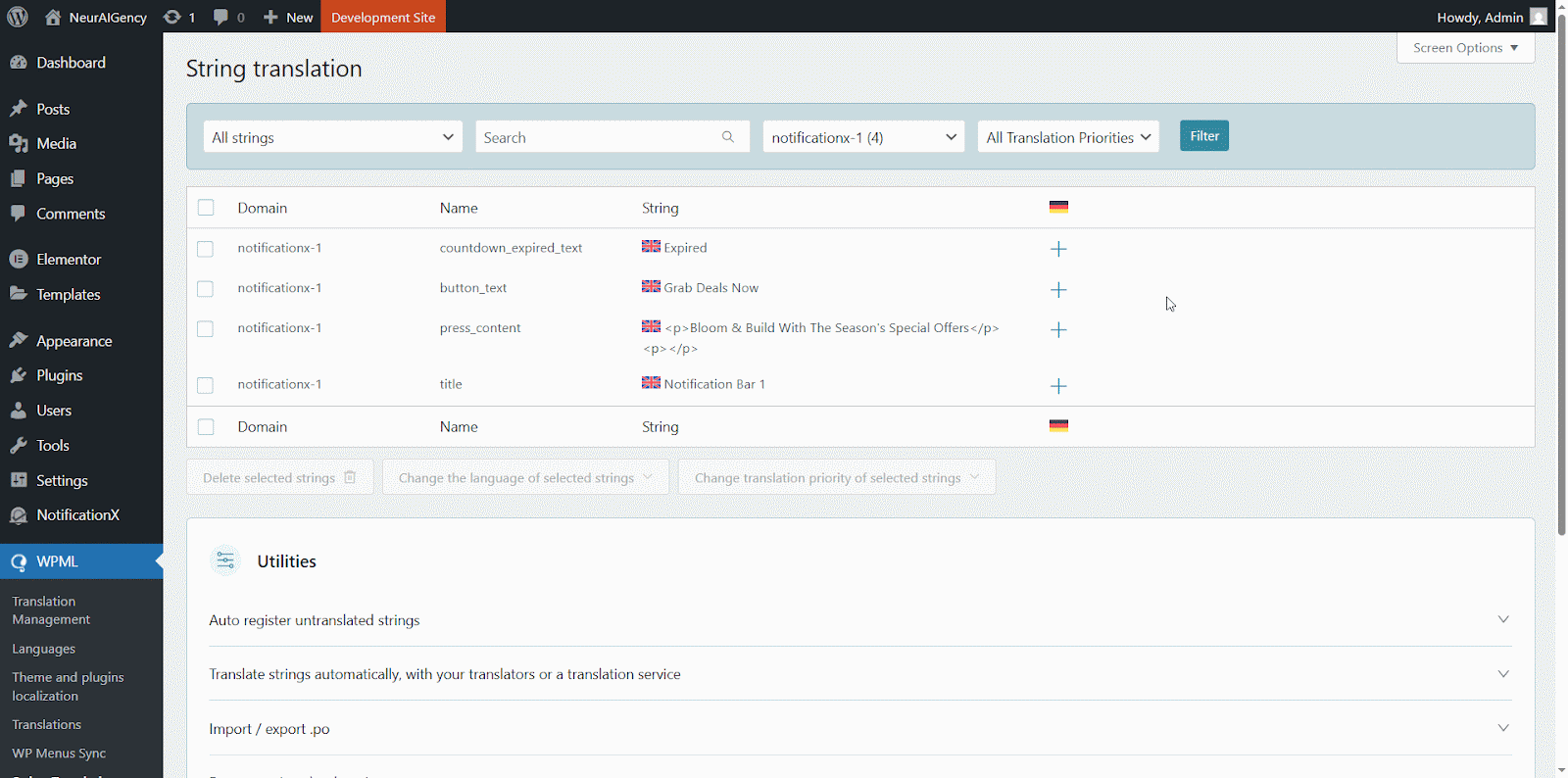
अब लाइव साइट पर जाएं और सभी भाषाओं को देखने के लिए नीचे स्क्रॉल करें आपने अनुवाद करने के लिए सेट किया है। इस दस्तावेज़ीकरण के लिए, हमने इसका अनुवाद किया है 'टिप्पणी' जर्मन भाषा में अलर्ट। पर क्लिक करें भाषा आइकन और आपकी टिप्पणी अलर्ट का स्वचालित रूप से अनुवाद किया जाएगा।
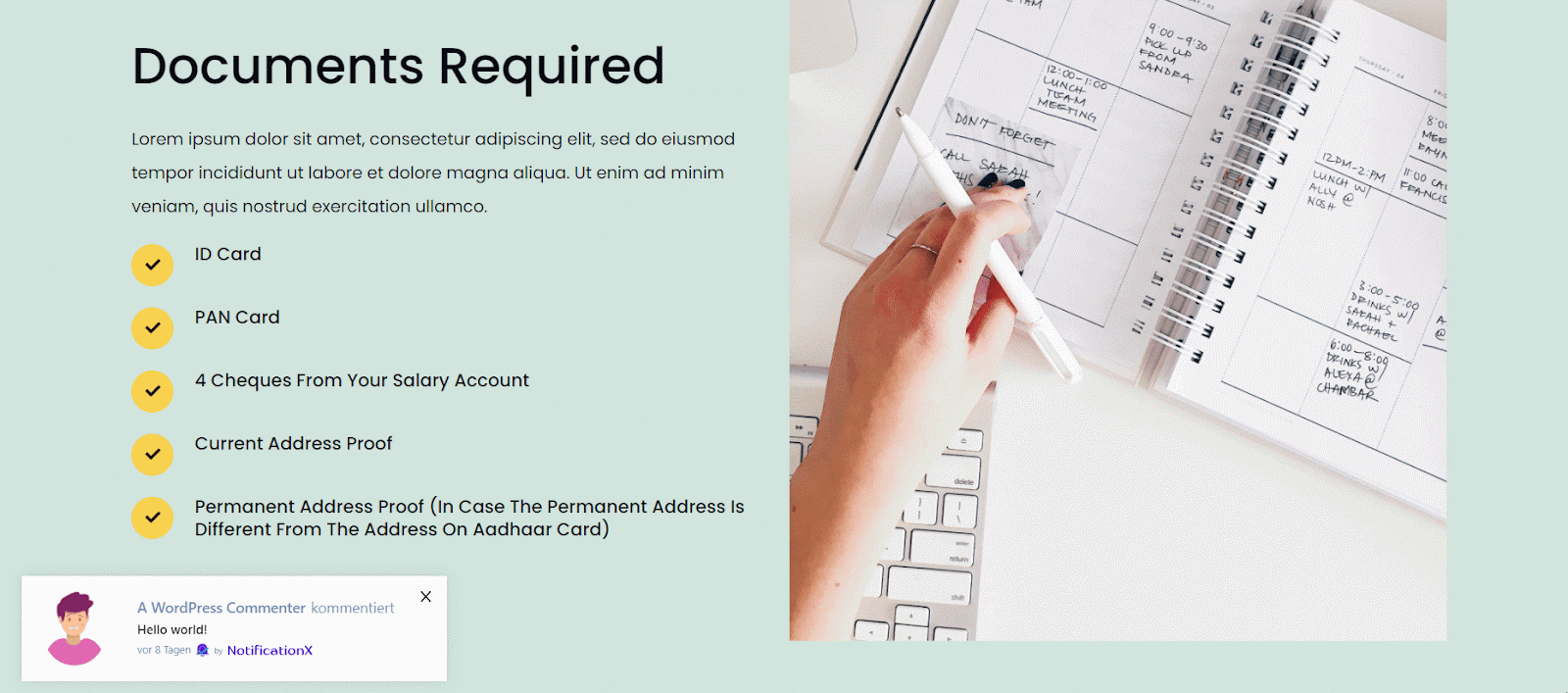
How To Translate The Notification Bar Built With Elementor? #
If you have made a notification bar with Elementor, you can translate it too. Go to ‘All NotificationX’ from the dashboard and click the three dots on the one you want to translate. Then, click the ‘Translate’ icon to open WPML’s String Management settings.
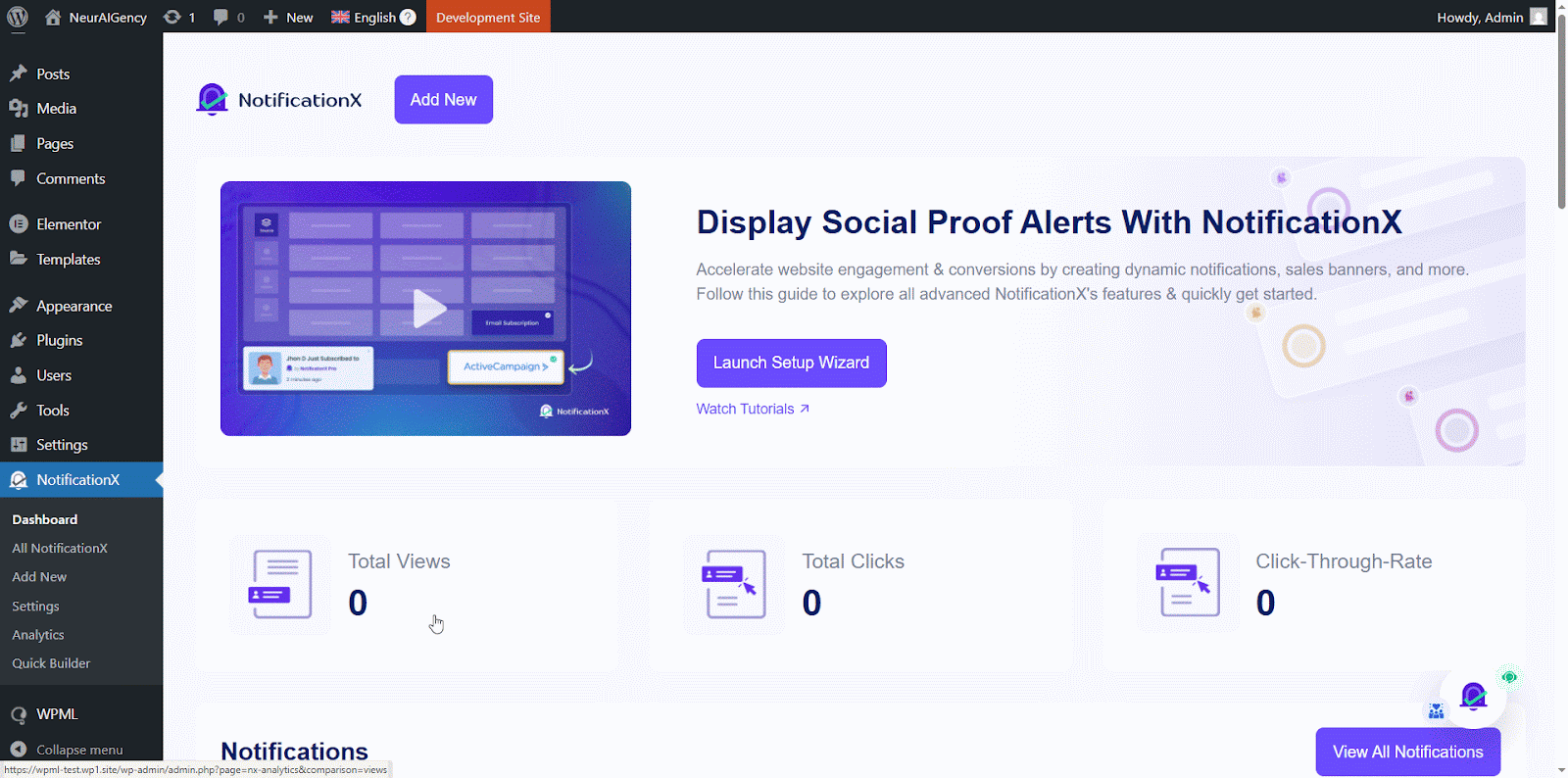
From the new window, select the notification bar and click on the “Add Note for translator” button to add information for your alerts translation.
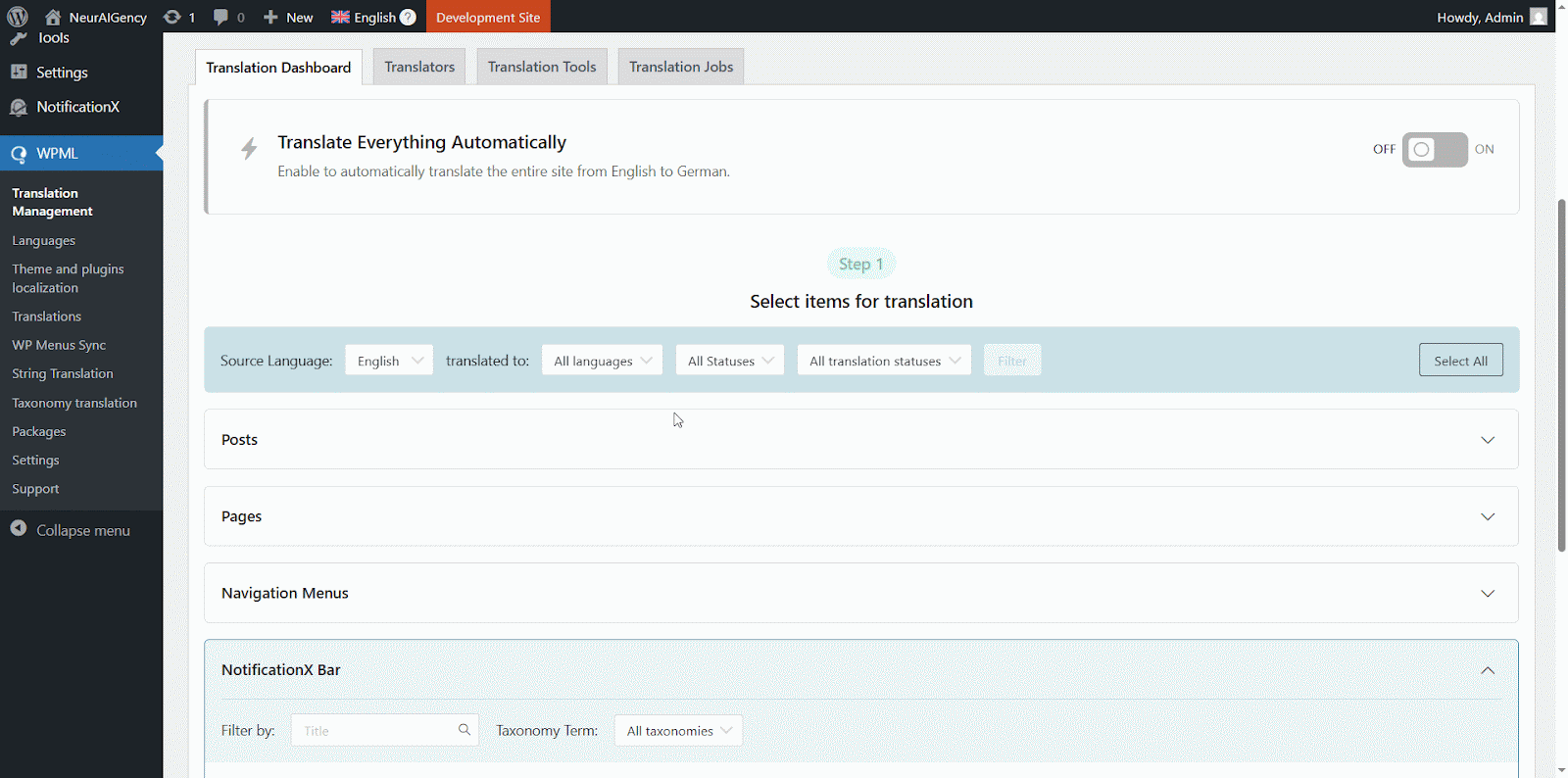
Now navigate to String Translation again and add translation of the each section of the notification bar build with Elementor. click on the ‘+’ icon to translate the string and paste your translated text in the box. Click 'दर्ज' अनुवाद लागू करने के लिए। आपका अनुवाद सफलतापूर्वक सहेज लिया गया है।
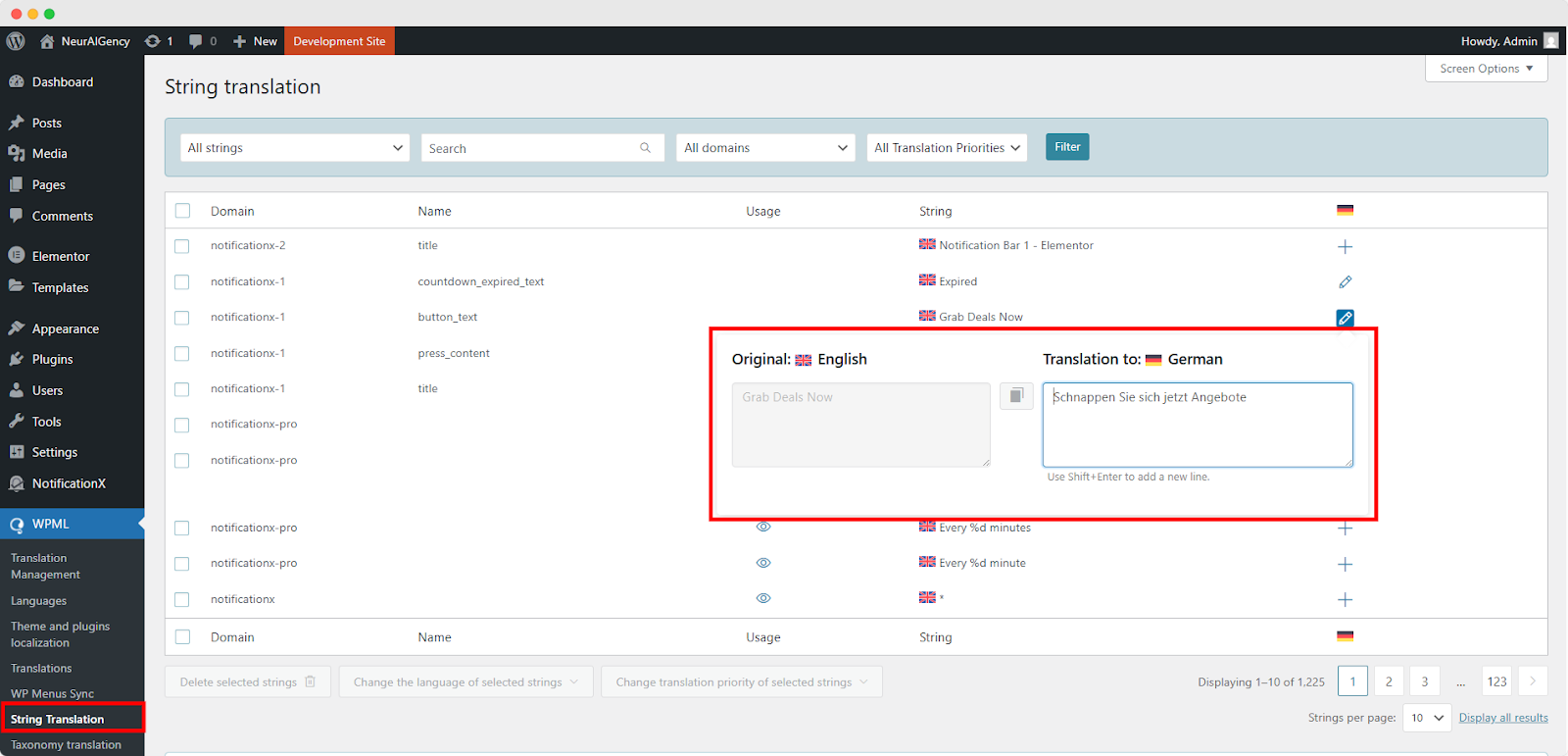
Go to your live website and change the language. Your एलिमेंट के साथ निर्मित NotificationX बार सफलतापूर्वक अनुवाद किया जाएगा।
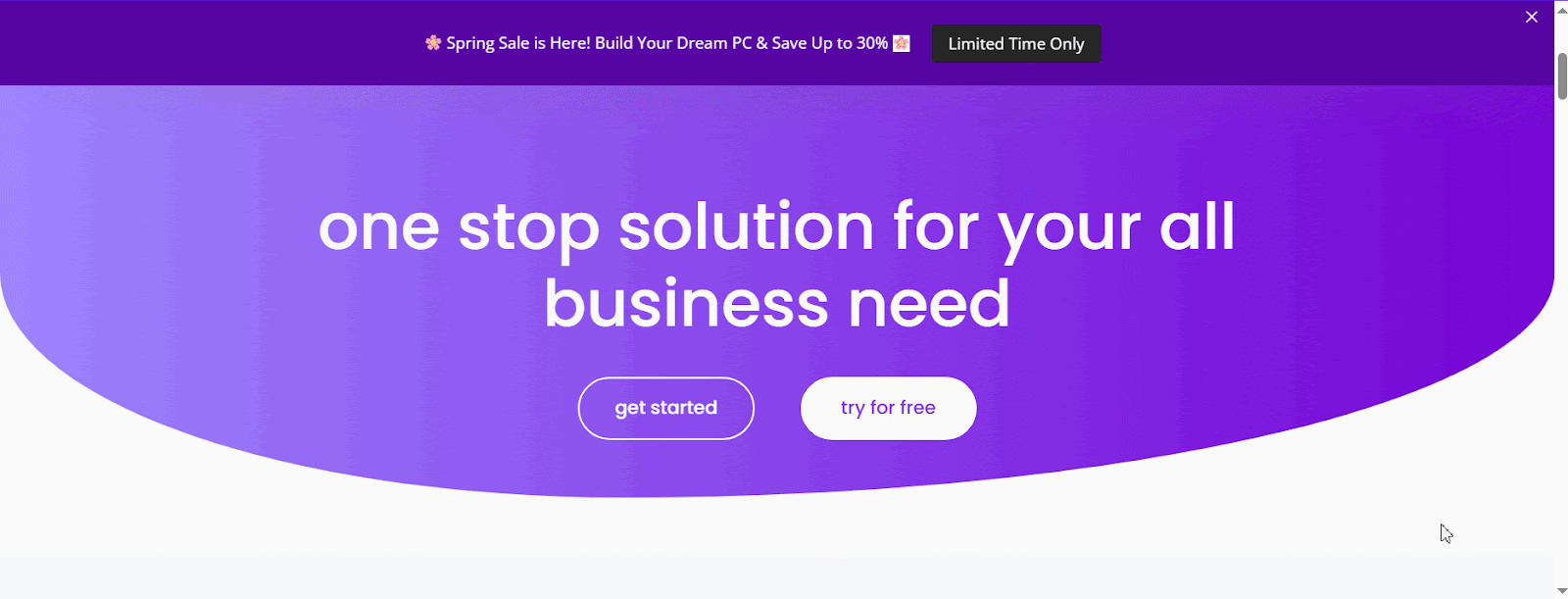
अब यदि आप अपनी लाइव साइट पर जाते हैं, तो आप बहुभाषी अनुवाद प्लगइन का उपयोग करके भाषा को स्विच करके आसानी से अधिसूचना बार का अनुवाद देख सकते हैं। WPML NotificationX . के साथ.
This is how easily you can translate NotificationX interface, comments and notification bar using the WPML plugin.Getting Stuck? Feel free to contact our समर्पित सहायता टीम अधिक सहायता और प्रश्नों के लिए।




